Noten erfassen
1. Sie befinden sich in der Applikation Prüfungsmanagement.
2. Wählen Sie das Modul Prüfungen beurteilen.
Es öffnet sich das Fenster "Prüfungs-/Beurteilungsliste".
In der Spalte "Kand." sehen Sie wie viele Kandidat/inn/en schon angemeldet und beurteilt wurden, z.B. 1 (0) 1 Kandidat/in angemeldet, keine Beurteilung.
3. Klicken Sie auf die Spalte "Kand." in dem Prüfungstermin, aus dem Sie Studierende beurteilen wollen ODER in der Spalte "Aktion" auf die Schaltfläche Beurteilen.
Es öffnet sich das Fenster "KandidatInnen-Liste".
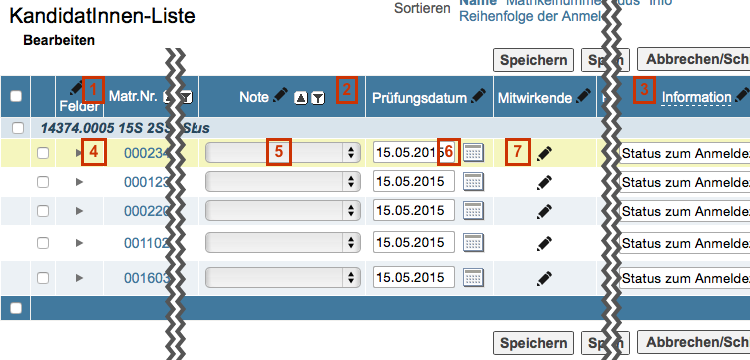
1 = Die gleichen Daten für mehrere Kandidat/innen gleichzeitig erfassen.
2 = Die gleichen Noten für mehrere Kandidat/innen gleichzeitig erfassen.
3 = Informationstext für Studierendenverständigung
4 = Detailansicht von Studierenden aufrufen
5 = Noten erfassen (Schnellerfassung über Tastatur)
6 = Ggf. einzelne Ptüfungsdaten ändern
7 = Mitwirkende erfassen
4. Sie können die Note für jeden Studierenden einzeln erfassen. Dafür wählen Sie bei dem gewünschten Studierenden in der Spalte Note die erbrachte Note aus. Sie können auch über die Cursor/Pfeil-Tasten ihrer Tastatur durch die Auswahlmöglichkeiten klicken.
5. Wenn Sie dieselben Daten für mehrere/alle Kandidat/innen gleichzeitig erfassen wollen, klicken Sie oben in der Spalte "Note" auf das Bleistift-Icon .
Es öffnet sich das Dialogfenster "Note für mehrere KandidatInnen bearbeiten".
6. Sie können nun dieselbe Note für alle Kandidat/innen oder für die vorher ausgewählten Kandidat/innen eingeben.
7. Sofern Kandidat/innen einzeln oder in kleinen Gruppen (mündlich) nacheinander geprüft werden sollen, können Sie den Prüfungsbeginn pro Kandidat/in automatisch erzeugen lassen.
In der Spalte "Information" können Sie über das Uhr-Icon die Prüfungszeiten einstellen. Klicken Sie dafür auf das Icon.
Es erscheint das Dialogfenster "Information / Anmerkungen bearbeiten".
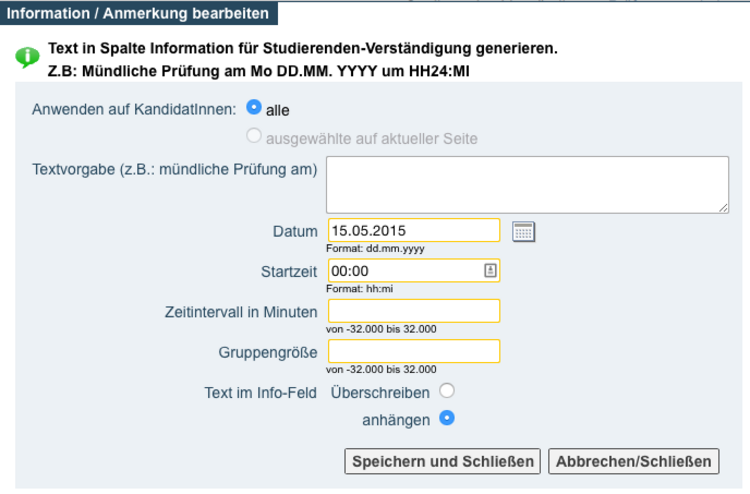
8. Sie können im Feld Textvorgabe eine Information für die Studierenden festhalten.
Geben Sie alle nötigen Daten ein und klicken Sie auf die Schaltfläche Speichern und Schließen.
9. Um die Informationen an die Studierenden weiterzuleiten, klicken Sie im Navigationsbereich in der Zeile "Studierenden-Verständigung" auf Prüfungsergebnisse und Spalte Information.
Es erscheint das Dialogfenster "Studierenden-Verständigung".
10. Wählen Sie aus, ob Sie Prüfungs- und Teilergebnisse und/oder die Spalte Information veröffentlichen wollen und bestätigen Sie über die Schaltfläche Speichern und Schließen.
Hinweis: Im Navigationsbereich in der Zeile "Studierenden-Verständigung" unter Prüfungsergebnisse und Spalte Information können Sie festlegen, ob Prüfungs- und Teilergebnisse sowie die Spalte Information vorläufig veröffentlicht werden. Bitte halten Sie sich hierzu an die Vorgaben Ihrer Fakultät.